유튜브 영상 다운로드하는 방법 - 고화질 가능
요즘은 검색을 유튜브로 할 정도로 유튜브가 많은 이들의 생활에 밀접해 있습니다. 도움이 되는 영상들을 보다 보면 소장해고 싶을 때가 있는데, 유튜브 자체에서는 영상 다운로드를 지원하지 않기 때문에 유튜브 영상을 추출해 다운로드하는 방법과 다운로드 서비스를 지원하는 사이트들을 소개합니다. 컴퓨터에 다운로드하는 방법과 휴대폰에 모바일로 다운로드하는 방법을 함께 살펴보겠습니다.
유튜브 영상 다운로드 웹사이트 (PC)
아무래도 동영상이다 보니 큰 화면으로 보는 것을 선호하는 경우도 많고, 고화질 (4K급) 동영상의 경우 용량도 만만찮기 때문에 컴퓨터(PC)에 다운로드하는 게 좋습니다.
간단하고 쉽게 다운로드하기 위해서는 웹사이트를 이용하는 것을 추천드립니다. 프로그램을 설치해서 다운로드하는 것도 가능하지만, 굳이 설치하지 않아도 고화질 영상까지 편하게 다운로드할 수 있습니다.
y 2 mate (https://www.y2mate.com/)를 통해서 다운로드하기
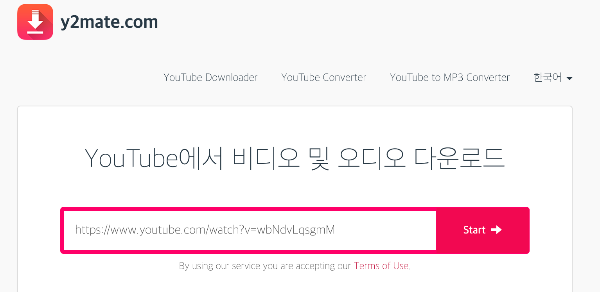
위 이미지는 y2mate.com 웹사이트의 메인 화면입니다. 아무래도 무료 서비스를 제공하는 것이다 보니 팝업 광고들이나 디스플레이 광고가 뜨곤 하는데, 실수로 클릭하지 않도록 조심하시길 바랍니다. 사이트를 통해 유튜브 영상을 저장하는 방법은 2가지가 있습니다.
- 첫 번째, 위의 메인 화면 붉은 네모 칸 안에 저장하려는 영상의 링크 주소를 붙여 넣기 하고, 다운로드 가능한 화질 중 원하는 화질을 선택하여 다운로드하기.
- 두 번째, 저장하려는 영상의 링크 주소의 youtube 뒤에 pp를 붙여서 인터넷 창에 직접 입력하기. e.g. www.youtube.com/watch?v=xxx 주소를, www.youtubepp.com/watch?v=xxxx로 변경하여 URL을 입력하면 다운로드 가능한 화질이 확인됩니다.

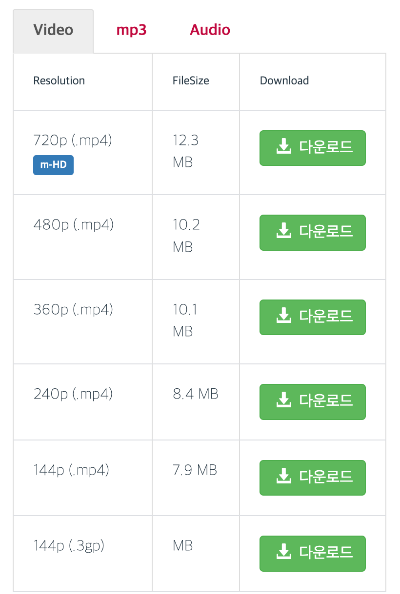
저장 가능한 화질의 리스트는 영상이 업로드된 것을 기준으로 결정됩니다. 영상 업로더가 4K, HD 화질을 지원 가능하도록 업로드했다면 고화질도 받을 수 있지만, 업로더가 낮은 화질로만 업로드했다면 고화질로 받는 것이 어렵습니다. 유튜브 화면에서 화질 설정에 확인되는 화질들로 저장할 수 있다고 생각하면 되겠습니다.
savefrom (https://savefrom.net/)을 통해서 다운로드하기
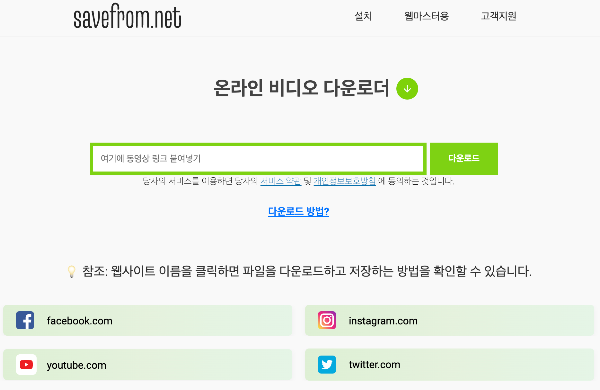
두 번째 유튜브 영상 저장 서비스 지원 사이트는 savefrom.net(세이브 프롬 넷)입니다. 세이브 프롬 넷은 유튜브뿐 아니라 인스타그램, 트위터, 페이스북 영상 다운까지 지원하는 플랫폼입니다. 기본적으로 링크를 활용해 다운로드하는 방법은 동일한데, 브라우저 애드온을 설치해서 링크 붙여 넣기 없이 클릭 한 번으로 다운로드하는 것도 가능합니다. 이 사이트를 이용해 다운로드하는 방법은 3가지입니다.
- 첫 번째, 위 메인화면 캡처 이미지에서 볼 수 있는 녹색 네모칸 안에 저장하려는 동영상의 링크를 붙여 넣기
- 두 번째, 저장하려는 동영상의 링크 주소 중 youtube.com/wathch?v=xxx의 youtube 앞에 ss를 붙여줍니다. e.g. www.ssyoutube.com/watch?v=xxx로 변경하여 URL을 입력하면 다운로드 링크가 활성화
- 세 번째, 세이브 프롬 넷 애드온을 설치해서 유튜브 창에서 바로 클릭 한 번으로 다운로드하기

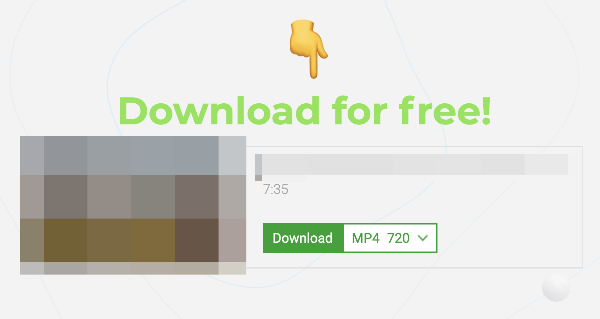

세이브 프롬 넷을 통해 다운로드할 경우, 위 예시 이미지처럼 추천 다운로드 화질로 설정된 다운로드 링크가 활성화됩니다. MP4 720 옆의 화살표를 클릭하면, 저장 가능한 화질들을 확인할 수 있습니다. 영상 게시자가 업로드한 화질을 기준으로, 유튜브 창에서 화질 설정이 가능한 종류들 중 선택해 다운로드할 수 있습니다.
유튜브 동영상 저장 프로그램 안내
간단하게 사이트를 통해 링크로 다운로드하는 방법 외에도, 프로그램을 사용하는 방법도 있습니다. Open Video Downloader, VLC Player, 4K Video Downloader 등의 프로그램이 있는데요, 이런 프로그램들에 대해 자세히 설명해 둔 페이지가 있어 링크로 남겨드립니다. (https://www.wikihow.com/Download-YouTube-Videos) 프로그램을 통해서 영상을 다운로드하는 것을 선호하시는 분들은 살펴보시는 것도 좋겠습니다.
유튜브 영상 핸드폰(모바일) 다운로드하는 방법
유튜브를 가장 많이 사용하는 기기는 아무래도 컴퓨터보다 핸드폰(모바일)입니다. 스마트폰의 보급이 널리 이뤄지면서 핸드폰으로 영상 시청, 검색 등 컴퓨터로 하던 활동을 대체할 수 있게 되었기 때문입니다.
컴퓨터를 사용할 수 없거나, 스마트폰에 저장해 두고 자주 보고 싶은 영상들은 스마트폰에 직접 다운로드하는 것을 원할 수 있는데요, 유튜브 동영상을 스마트폰으로 저장하는 링크는 컴퓨터용과 달라서 별도로 안내드립니다.
많은 분들이 스마트폰에 유튜브, 인스타그램, 트위터 동영상을 저장하기 위해 앱을 설치해서 사용하셨을 텐데, 사실 링크 붙여 넣기로 바로 가능합니다.
다운로드할 때마다 광고를 시청해야 하는 앱보다 더 간단하게 다운로드할 수 있기 때문에 유용한 방법입니다.핸드폰(스마트폰)에 유튜브 영상을 저장하는 방법은, 단축 URL을 사용하는 것입니다.
- 다운로드하려는 유튜브 영상 링크를 복사
- 유튜브 링크 앞에 'ooo' 붙이기 (소문자 O 세 개) e.g. www.youtu.be/-ABcDeF를 www.oooyoutu.be/-ABcDeF로 변경
- 활성화된 유튜브 영상 다운로드 링크에서 다운로드 버튼 클릭
스마트폰이 제공하는 인터넷 브라우저 또는 크롬에서 간단하게 URL을 입력하는 것만으로도 영상 다운로드가 가능하기 때문에, 굳이 평점이 좋거나 광고가 적은 앱을 찾아서 설치하지 않아도 됩니다.
유튜브 영상 저장 시 유의할 점
유튜브에 업로드된 영상들을 개인적인 용도로 다운로드해 소장할 때 주의할 점이 있습니다. 유튜브는 기본적으로 다운로드를 지원하지 않습니다. 많은 사람들이 원하는 기능이지만 유튜브가 자체적으로 동영상 저장 기능을 지원하지 않는 이유는 저작권 등 민감한 요소가 있기 때문입니다. 소개해드린 방법을 통해서 다운로드하셨다면, 반드시 개인 소장만 하시고, 유포하면 안됩니다.
개인 저장용 블로그 등에 업로드하는 것도, 다른 사람이 볼 수 있도록 공개되어 있는 포스트라면 저작권 위반에 해당할 수 있습니다.
두 번째 유의할 점은, 기본적인 다운로드 서비스는 무료이지만, 구독 서비스가 존재한다는 점과 사이트들이 수익을 위해 광고를 여러 군데에 송출하고 있다는 것입니다. 혹시나 다운로드를 클릭할 때 실수로 구독 버튼을 클릭하지 않도록 조심하시길 바랍니다.
댓글